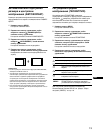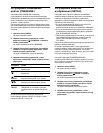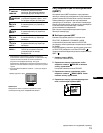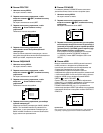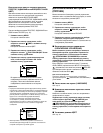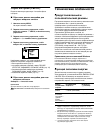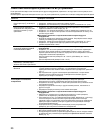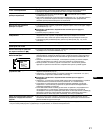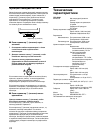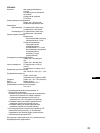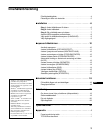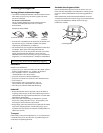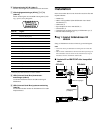21
RU
* Если потребуется повторить процесс размагничивания, это можно сделать, как минимум, через 20 минут, для того чтобы
получить наилучший результат. Гудящий звук, который слышен, не является неисправностью.
“Тени” на изображении • Не используйте удлинители видеокабелей и коммутаторы видеосигнала.
• Проверьте, надежно ли закреплены в своих гнездах все разъемы.
Неправильные центровка или
размер изображения
• Установите для функции АВТОФОPМАТ ( ) значение OK (вкл.) в меню
РАЗМEP/ЦЕНTP (стр. 13).
• Подстройте размер или отцентрируйте изображение (стр. 12). Следует иметь в
виду, что в сочетании входных сигналов с определенными графическими
платами края экрана используются не полностью.
Края изображения искривлены • Подстройте геометрические параметры (стр. 13).
Волнистые или муаровые
разводы на экране
• Откорректируйте степень устранения муарового фона, пока он не будет сведен
до минимума (стр. 14).
xНеполадки, связанные с подключением компьютера или другого
оборудования
• Смените рисунок рабочего стола.
Неравномерная окраска
изображения
• Выполните размагничивание монитора* (стр. 14). Однородность цвета может
нарушаться в тех случаях, когда вблизи монитора находятся источники
магнитного поля, такие как громкоговорители, или при повороте монитора.
• Откорректируйте разбалансировку цвета по углам экрана (стр. 14)
(Только
CPD-G520).
Белый цвет не выглядит белым • Подстройте цветовую температуру (стр. 15).
Красные или синие оттенки по
краям букв или линий
• Подстройте совмещение цветов (стр. 14).
Кнопки монитора не работают
(на экране появляется )
• Если функция блокировки органов управления установлена в положение ВКЛ,
переведите ее в положение ВЫКЛ (стр. 17).
Не работает функция
ВOCCTAHOB ЦВET
• Перед использованием данной функции монитор должен находиться в обычном
режиме работы (зеленый индикатор горит) не менее 30 минут. Для получения
дополнительных сведений об использовании функции ВOCCTAHOB ЦВET см.
стр. 17.
• Измените настройки компьютера, относящиеся к режиму экономии энергии,
чтобы поддерживать его работу в обычном режиме не менее 30 минут.
• Монитор может постепенно утратить способность к выполнению данной
функции по причине естественного старения электронно-лучевой трубки.
Не работают периферийные
устройства USB
• Убедитесь, что соответствующие разъемы USB правильно подключены и
надежно закреплены (стр. 8).
• Убедитесь, что выключатель ! (питание) находится в положении “on” (вкл.).
Затем снова подключите кабель USB к монитору.
xНеполадки, связанные с подключением компьютера или другого
оборудования
• Убедитесь, что включено питание USB-совместимых периферийных устройств
с автономными источниками питания (положение “on” выключателя).
• Установите на свой компьютер последнюю версию драйвера устройства.
Обратитесь к изготовителю устройства за дополнительной информацией о
требуемом драйвере устройства.
• Если USB-совместимая клавиатура или мышь не работают, подсоедините их
непосредственно к компьютеру, перезагрузите компьютер и выполните
необходимые настройки параметров USB. Затем снова подключите клавиатуру
или мышь к монитору. Если впервые подсоединить клавиатуру или мышь к
разъемам USB, а затем загрузить компьютер, они могут не работать.
Сразу после включения монитора
раздается непродолжительное
гудение
• Этот звук сопутствует процессу автоматического размагничивания. После
включения питания в течение неcколькиx секунд происходит автоматическое
размагничивание трубки монитора.
Симптом Проверьте эти позиции
MENU
: